Как сделать сайт приватным с помощью WordPress? 5 простых способов!
Опубликовано: 2024-03-17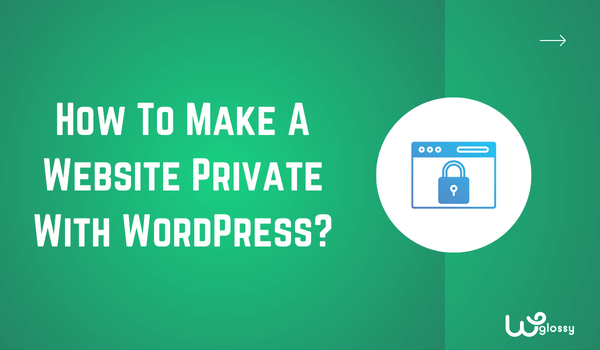
Сохранение конфиденциальности вашего веб-сайта — лучшее решение, будь то редизайн, эксклюзивный контент для участников или защита его от глаз общественности. Но вопрос в том, как сделать сайт приватным с помощью WordPress ?
К счастью, в вашем распоряжении есть несколько простых методов. WordPress предлагает варианты обеспечения конфиденциальности веб-сайта, и плагины специально разработаны для этой цели. Вы можете использовать специальные коды в файле .htaccess, чтобы запретить публичный доступ к вашему сайту.
Чтобы помочь вам, я объясню все способы в статье. Эти методы можно применить ко всему вашему веб-сайту WordPress или к конкретным страницам, обеспечивая желаемый уровень конфиденциальности. Прежде чем переходить к подробностям, давайте рассмотрим несколько веских причин сделать ваш сайт закрытым!
Почему важно сохранять конфиденциальность вашего сайта?
Есть много причин сохранить конфиденциальность вашего сайта. Например, вы можете захотеть, чтобы пользователи видели только окончательные результаты при редизайне или изменении макета. Иногда блоггерам приходится сохранять конфиденциальность определенных страниц во время работы над новыми.
Это также важно на начальных этапах, когда ваш веб-сайт совсем новый и вы еще не разместили никакого контента. Это не позволит никому наткнуться на ваш незавершенный сайт через поисковые системы и получить плохое впечатление.
Кроме того, некоторые компании требуют конфиденциальности, чтобы предоставлять участникам эксклюзивный контент. В этом случае вы должны убедиться, что только авторизованные лица могут получить доступ к определенным разделам вашего сайта.
Кто может видеть веб-сайт, если в WordPress он настроен как частный?
Количество людей, которые могут видеть веб-сайт, когда он установлен в WordPress как приватный, зависит от выбранного вами метода. Существуют разные способы сделать сайт приватным, и каждый из них имеет свои плюсы и минусы.
Например, используя первый метод из этого блога, вы можете запретить поисковым системам индексировать ваш сайт до его запуска. При использовании этого метода ваш веб-сайт не появится в Google, и ни одна аудитория не сможет получить к нему доступ.
С помощью других методов вы можете перевести свой сайт в режим обслуживания. Я также нашел метод, с помощью которого вы можете сохранить конфиденциальность определенных страниц. Это лучший вариант, если вы создаете сообщения в блоге или контент, который могут читать только отдельные участники, а не публика.
5 различных способов сделать сайт приватным с помощью WordPress
Вот пять различных способов сделать сайт приватным с помощью WordPress. Подумайте о своих требованиях, хотите ли вы сохранить конфиденциальность своего веб-сайта для обслуживания или просто хотите сохранить в секрете несколько страниц, прежде чем выбирать какой-либо из приведенных ниже методов.
Способ №1. Сделайте свой новый сайт приватным
Этот первый метод лучше всего подходит, если вы создали новый веб-сайт, но не настроили его должным образом и ничего не опубликовали. Лучше сохранять конфиденциальность этих новых веб-сайтов, так как если кто-то сможет получить к ним доступ, это оставит плохое впечатление.
Используя этот метод, весь ваш сайт станет конфиденциальным. Это означает, что ни одна страница не будет отображаться в поисковых системах, включая «О нас», «Контакты» и «Домашнюю страницу», поскольку они не будут индексироваться. Если это то, что вы хотите, вот простое пошаговое руководство:
- Войдите на свой сайт WordPress.
- В панели управления найдите опцию « Настройки ».
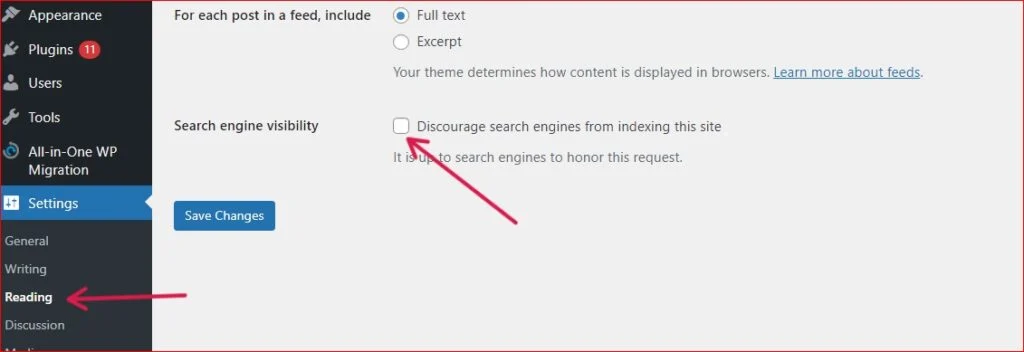
- Выберите « Чтение » в разделе « Настройки ».
- Установите флажок « Видимость для поисковых систем ».
Примечание. Важно снять этот флажок после завершения создания веб-сайта. В противном случае публикуемый вами контент не будет индексироваться поисковыми системами, поскольку вы не разрешили это.
Способ №2. Сохраняйте конфиденциальность вашего веб-сайта, используя режим обслуживания
Создание веб-сайта — это не просто разовый процесс; иногда требуется время от времени вносить изменения. В этом случае запрет поисковым системам индексировать страницы — не лучший вариант, поскольку уже проиндексированные страницы будут отображаться в Google.
Итак, если ваш веб-сайт старый и имеет большую аудиторию, вам может потребоваться включить режим обслуживания, чтобы никто не смог получить к нему доступ. Вот метод:
- Добавьте новый плагин CMP (Скоро появится и плагин обслуживания).
- Активируйте плагин и зайдите в его настройки.
- Выберите « Режим обслуживания ».
- Выберите темы для страницы обслуживания и активируйте ее.
После активации темы будет установлен режим обслуживания. Вы можете настроить страницу на вкладке « Содержимое », добавив обратный отсчет или сообщение для своей аудитории и сообщив им, когда вы вернетесь.
Способ №3. Используйте файл htaccess
Самый простой метод, который я пробовал несколько раз, чтобы сохранить конфиденциальность веб-сайта WordPress, — это использовать файл .htaccess.

а) Если вы хотите сделать одну страницу частной!
<Files "protected-page.html"> AuthType Basic AuthName "Restricted Area" AuthUserFile /path/to/passwords/.htpasswd Require valid-user </Files>
б) Для записи блога WordPress с идентификатором «xxx»:
<If "%{QUERY_STRING} =~ /p=xxx/"> AuthType Basic AuthName "Restricted Area" AuthUserFile /path/to/passwords/.htpasswd Require valid-user </If>Способ №4. Сохраняйте конфиденциальность определенных страниц веб-сайта
Если вы планируете опубликовать контент, который будет доступен определенной аудитории, и не знаете, как это возможно, этот метод для вас. Этот метод позволяет сделать любую страницу или сообщение в блоге конфиденциальным за считанные секунды.
Самое приятное то, что для этого не нужны никакие плагины или скрипты кода. Вам нужно только добавить контент в редакторе WordPress, правильно его оптимизировать и изменить настройки видимости. Ниже вы можете прочитать подробности этого метода:
- Напишите контент для страницы сайта или сообщения в блоге.
- Добавьте контент в редактор WordPress и оптимизируйте его.
- Нажмите на настройки « Опубликовать » и измените его видимость с « Общедоступного ».
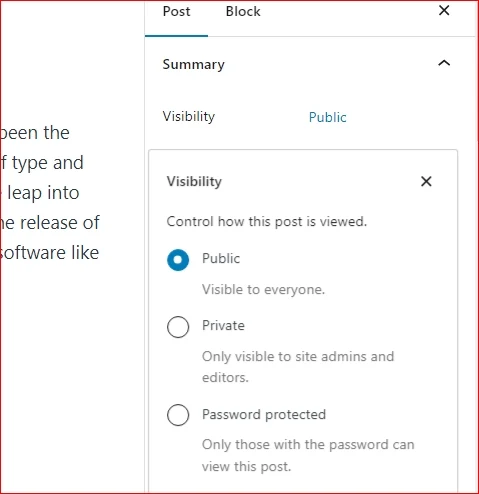
- У вас будет три варианта: « Общедоступный», «Частный» и «Защищенный паролем ».
- Выберите вариант «Частный» или «Защищенный паролем».
Благодаря функции защиты паролем сообщение будет доступно только посетителям с паролем. Это делает его лучшим вариантом для платных блогов. Когда кто-то платит за блог, вы можете отправить ему пароль по электронной почте, и он сможет прочитать ваш блог.
Способ №5. Сделать веб-сайт только для участников частным
Этот метод лучше всего подходит для веб-сайтов, созданных не для публики, а для частных лиц, которые заплатили определенную сумму за доступ к эксклюзивному контенту. Чтобы использовать этот метод, войдите в свою панель управления WordPress.
- Перейдите в « Настройки пользователей ».
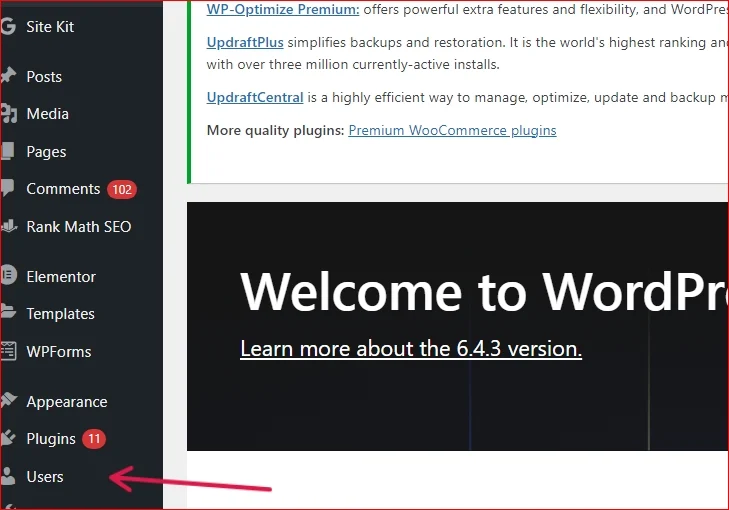
- Нажмите на добавление « Нового пользователя ».
- Выберите роль « Подписчик ».
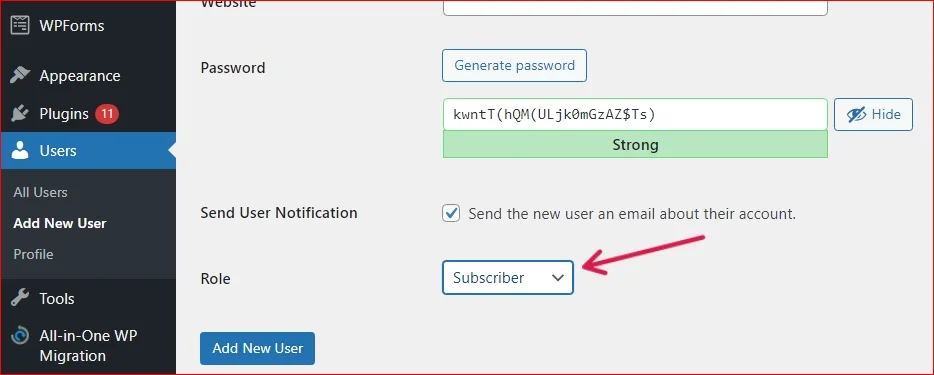
- Добавьте новые данные пользователя, такие как имя, пароль, адрес электронной почты и т. д.
После настройки профиля отправьте данные своему платному участнику. Они смогут получить доступ к контенту, используя учетные данные. Используя этот метод, вам не придется беспокоиться о том, что пользователи получат доступ к конфиденциальной информации, поскольку будет доступен только контент и данные профиля подписчика.
Часто задаваемые вопросы (FAQ)
Как мне скрыть свой сайт WordPress от публики?
Вы можете скрыть свой сайт WordPress от публики с помощью cPanel хостинга. Войдите в учетную запись хостинга, перейдите в настройки, найдите опцию «Режим обслуживания» или «Скоро» и включите ее, чтобы сохранить конфиденциальность веб-сайта.
Как сделать мой сайт WordPress закрытым до запуска?
Перейдите на панель управления WordPress и в настройки, чтобы сделать сайт WordPress частным до запуска. Выберите опцию «Чтение» и установите флажок «Видимость для поисковых систем». Таким образом, вы запретите поисковой системе индексировать страницы, сделав веб-сайт приватным до его запуска.
Могу ли я продолжать работать на своем веб-сайте, пока он частный?
Да, вы можете работать на веб-сайте, когда он частный. Это связано с тем, что приватный режим ограничивает доступ к содержимому веб-сайта только публике, а не владельцу. Владелец может войти в учетную запись WordPress и работать на сайте.
Будет ли мой частный веб-сайт по-прежнему виден мне как владельцу?
Веб-сайт будет виден вам как владельцу на панели управления. Однако, если вы попытаетесь получить к нему доступ, используя URL-адрес веб-сайта, например общедоступный, он не будет для вас доступен, и вы не сможете прочитать его содержимое.
Как сделать сайт WordPress приватным в 2024 году – заключительные слова
Я поделился пятью лучшими способами сделать веб-сайт приватным с помощью WordPress . Вы можете использовать плагины, делать то же самое с настройками WordPress или использовать C-панели хостинга. Все опции работают исключительно; не забудьте учитывать ваши требования.
Если вы хотите сохранить конфиденциальность всего своего веб-сайта, выберите первый, второй и третий методы. Четвертый метод лучше всего подходит для сохранения конфиденциальности определенных страниц, а пятый — для веб-сайтов, доступных только для участников.
